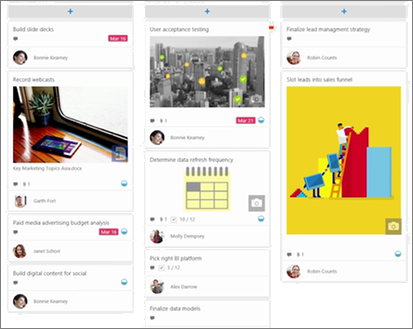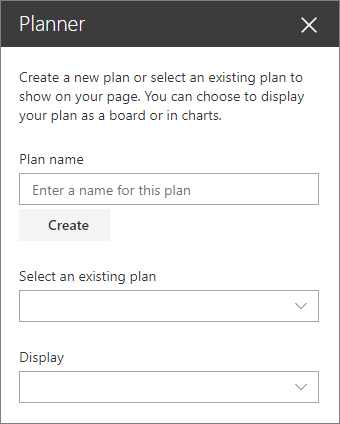Wenn Sie einer Website eine moderne Seite hinzufügen, fügen Sie Webparts hinzu, die die Bausteine Ihrer Seite sind. In diesem Artikel wird das Planner-Webparts beschrieben.
Hinweise:
-
Einige Funktionen werden schrittweise für Organisationen eingeführt, die sich für das Targeted Release-Programm entschieden haben. Das bedeutet, dass diese Funktion möglicherweise noch nicht angezeigt wird oder anders aussieht, als in den Hilfeartikeln beschrieben.
-
Das Planner-Webpart ist nur auf gruppenverbundenen Teamwebsites verfügbar.
-
Das Planner-Webpart ist in SharePoint Server 2019 nicht verfügbar.
Microsoft Planner ist einMicrosoft 365-Dienst, mit dem Sie Boards erstellen und die Aufgaben und Aufgaben Ihres Teams hinzufügen können. Auf Ihrem Planner Board können Sie Ihre Aufgaben in Spalten (oder Buckets) sortieren. Buckets können Entwicklungsphasen, Wochentage, Sprints und vieles mehr angeben. Sie können Aufgaben auf Ihrem Board verschieben, indem Sie sie einfach ziehen und ablegen. Wenn Sie also eine Aufgabe abschließen oder nur Priorisieren und Mischen möchten, können Sie dies ganz einfach tun. Planner Boards sind auch für die Kommunikation hilfreich, da sie angeben, wo Sie und der Rest Ihres Teams in Bezug auf die Ausführung von Aufgaben sind. Darüber hinaus können Sie zur Diagrammansicht wechseln, um den Fortschritt Ihres Teams anzuzeigen. Weitere Informationen zum Erstellen von Plänen, Zum Erstellen von Teams, zum Zuweisen von Aufgaben, zum visuellen Aktualisieren von status und mehr finden Sie unter Planner Hilfe.
Mit dem Planner-Webparts können Sie Tafel oder Diagramme anzeigen und mit Ihrem Plan direkt auf Ihrer SharePoint-Seite arbeiten.
Hinzufügen des Planner-Webparts
-
Wechseln Sie zu der Seite, auf der Sie das Planner-Webpart hinzufügen möchten.
-
Wenn Sie sich noch nicht im Bearbeitungsmodus befinden, klicken Sie oben rechts auf der Seite auf Bearbeiten. Suchen Sie die Toolbox (
-
Wählen Sie Alle Webparts anzeigen aus, und wählen Sie dann Planner aus der Liste der Webparts aus.
-
Wenn Sie einen neuen Plan erstellen möchten, geben Sie unter Plan einen neuen Plannamen ein, und klicken Sie dann auf Erstellen.
Wenn Sie einen vorhandenen Plan anzeigen möchten, wählen Sie im Feld unter Vorhandenen Plan auswählen den gewünschten Plan aus.
-
Wählen Sie unter Anzeige aus, ob Sie Ihren Plan in Boards anzeigen oder ihren Fortschritt visuell in Diagrammen nachverfolgen möchten.